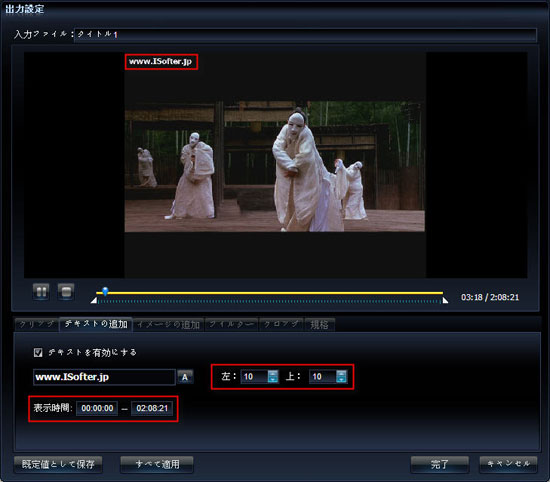手持ちのDVDをPSPに入れて持ち歩きたいと思ったことありませんか?
ここではDVDをPSPに入れる方法を紹介します。
DVDをPSPに入れる方法
Step1:DVDをPSP用動画に変換する
Step2:変換した動画をPSPに入れる
Step1:DVDをPSP用動画に変換する
1:ソフトをダウンロード
DVDをPSP用に変換するに使用するのは「iSofter DVD PSP変換」というソフトです。
まずは「iSofter DVD PSP変換」をダウンロードしてインストールします。インストール完了後に起動します。
2:DVDを読み込む
DVDをドライブに挿入、「追加」「DVDドライブを選択」ボタンをクリックしてPSPに入れたいDVDを読み込みます。

3:出力形式を設定
「プロファイル」ドロップダウンボタンをクリックしてPSP用動画形式を選択し出力形式に指定します。
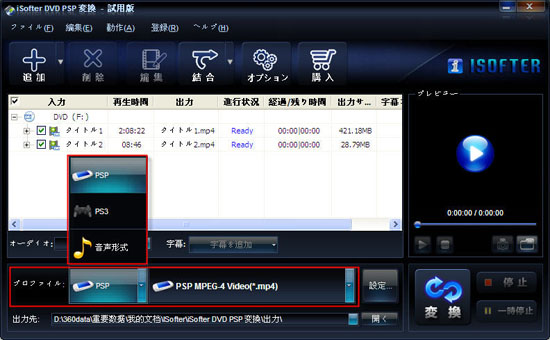
4:保存先を設定
「出力先」右側にあるボタンをクリックし、DVDから変換したPSP用動画を保存するフォルダを指定します。
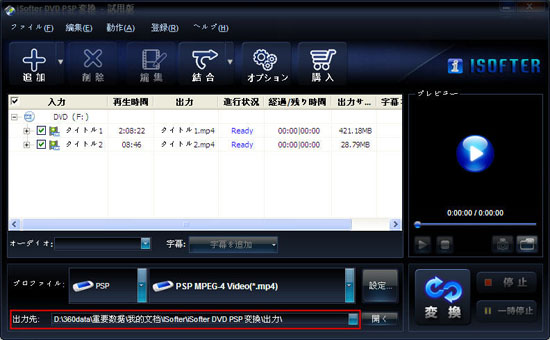
5:DVDをPSP用に変換開始
以上の設定が完了しましたら、「変換」ボタンをクリックしてDVDをPSP用に変換します。
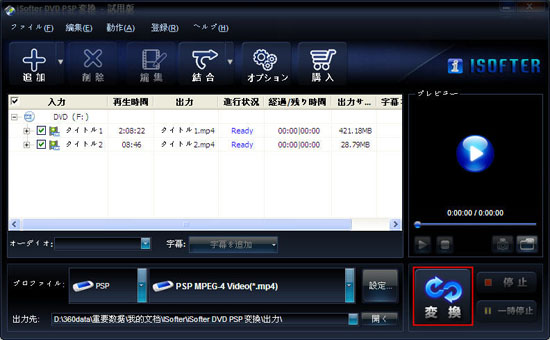
Step2:変換できた動画をPSPに入れる
変換できたPSP用動画をメモリースティックのVIDEOフォルダにコピーすればPSPに入れることができます。
以上の手順に従って操作すればDVDをPSPに入れて外出先まで持ち歩くことができます。
Tip1:出力パラメーターの設定
DVDをPSP用動画に変換する前に、ビデオの解像度、フレームレート、ビットレート、コーデック及びオーディオのサンプルレート、チャンネル、ビットレート、コーデックなどパラメーターを設定することができます。出力パラメーターを設定したい場合は、「プロファイル」右側にある「設定」ボタンをクリックしてくだい。
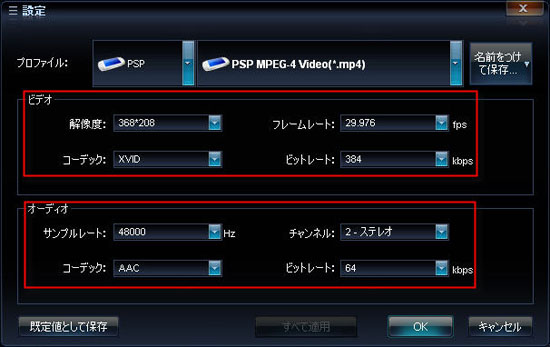
Tip2:DVDタイトル又はチャプターの結合
DVDタイトル又はチャプター結合したい場合は、結合したいDVDタイトル又はチャプターを選択し、「結合」ドロップダウンリストから「選択したファイルを結合」をクリックしてくだい。すべてのファイルを結合したい場合は、「すべてのファイルを結合」をクリックしてくだい。
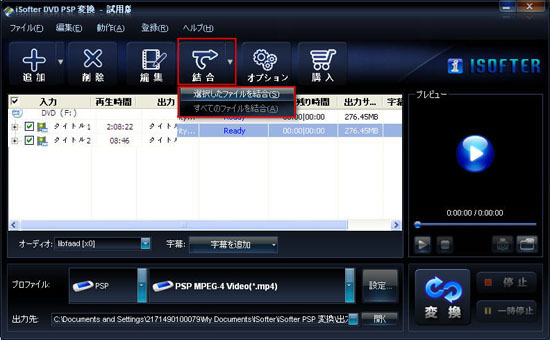
Tip3:DVDビデオの編集
DVDをPSP用MP4に変換する前にDVDを編集したい場合は、ツールバーにある「編集」ボタンをクリックしてください。DVDビデオのクリップ、クロップ、結合、色調補正、明るさ調整、回転 / 反転、テキスト/ 画像の挿入など編集機能が付いています。